Personalização da Hierarquia da Dimensão de Movimento
Você pode criar mais membros definidos pelo usuário na dimensão Movimento para executar a consolidação e traduções em relação a esses membros.
Não são fornecidos movimento de saldos de abertura predefinidos nem cálculos de CTA (Ajustes de Conversão de Moeda).
Para criar membros personalizados da dimensão Movimento:
- Na página Inicial, selecione o Navegador
 , em Criar e Gerenciar, e selecione Dimensões.
, em Criar e Gerenciar, e selecione Dimensões. - Em Dimensão, selecione Movimento.
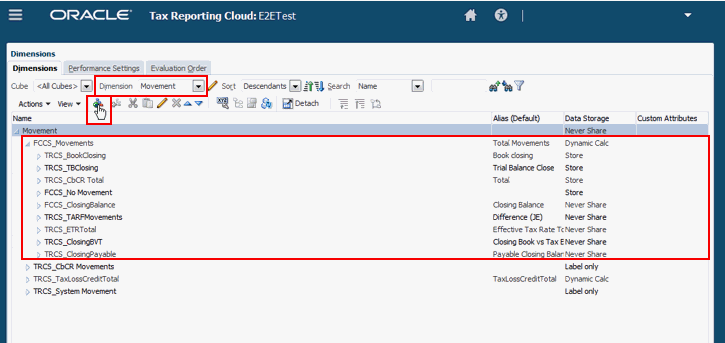
- Expanda FCCS_Movements e clique em Adicionar Filho
 .
. - Na tela Adicionar Filho, insira o nome do novo membro Movimento (por exemplo, IncomeSegmentsTotal ).
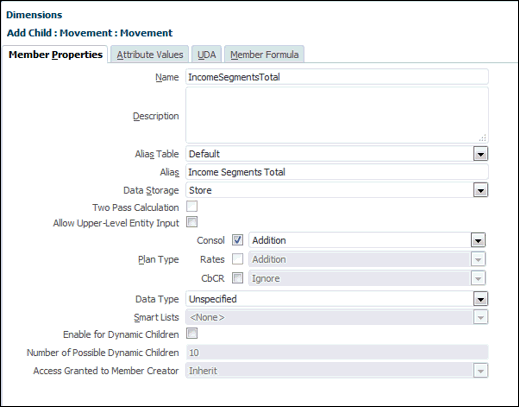
- Preencha os campos dos novos membros Movimento personalizados na tela Adicionar Filho, com base nas seguintes restrições:
Tabela 5-2 Restrições de Propriedades do Membro Movimento
Propriedade Membro Base Membro Pai Comentário Nome
O nome não deve começar com:
- "TRCS_"
- "FCCS_"
- "PBCS_"
O nome não deve começar com:
- "TRCS_"
- "FCCS_"
- "PBCS_"
Palavras-chave reservadas:
- "TRCS_"
- "FCCS_"
- "PBCS_"
Alias
O alias deve ser exclusivo entre os membros da dimensão
O alias deve ser exclusivo entre os membros da dimensão
Se o Alias não for exclusivo, um erro será gerado durante a utilização do Alias em relatórios ou no Smart View.
Armazenamento de Dados
Armazenamento
Use uma das seguintes opções
- Armazenamento
- Nunca Compartilhar
Não utilize o Cálculo Dinâmico
Cálculo em Dois Passos
Desmarcado
Desmarcado
Tipo de Plano
Consol
Consol
Desmarque outros Tipos de Plano
Tipo de Dados
Não Especificado
Não Especificado
- Clique em Salvar e, em seguida, clique em Atualizar Banco de Dados
 .
. - Repita as etapas de 4 a 6 para adicionar todos os membros para completar a hierarquia Movimentos em FCCS_Movements. Por exemplo:
Tabela 5-3 Exemplo de Hierarquia de Movimento
FCCS_Movements Entidade Pai Entidades Filhas IncomeSegmentsTotal - Segmentos de Receita - Total - TBClosing (Compartilhado)
- RecExp - Despesas Recuperadas
- UnExp - Despesas e Receita
- ProfitBrands - Lucros nas Marcas Locais
- ProfitRelParties - Lucro das Partes Relacionadas
- Selecione Conta como dimensão, expanda Demonstrativo FCCS_Income e clique em Adicionar Filho
 . Adicione os filhos necessários para a hierarquia Contas.
. Adicione os filhos necessários para a hierarquia Contas. - Na página Inicial, selecione o Navegador
 , em Criar e Gerenciar, e selecione Formulários.
, em Criar e Gerenciar, e selecione Formulários. - Crie o formulário personalizado, usando os membros criados e selecione Consolidar.
- Em Formulários, clique em Adicionar
 e insira o nome do novo relatório personalizado.
e insira o nome do novo relatório personalizado. - Na guia Propriedades, insira o nome do relatório.
- Na guia Layout, selecione o PDV, Linhas e Colunas para o relatório.
- Na guia Regras de Negócios, adicione as seguintes regras:
- Consol - Regra - Consolidar
- Consol - Regra - Traduzir
- Em Formulários, clique em Adicionar
- Clique em Salvar para o novo relatório.
- Na página Inicial, clique em Biblioteca e selecione o novo formulário.
- Insira dados e clique em Salvar.
- Clique em Consolidar. Você pode verificar os dados na entidade pai.
- Opcional: Se estiver usando outra moeda, clique em Traduzir. Você pode verificar os dados na entidade pai.